Omogočite funkcijo Snap za Windows 8 na monitorjih z nizko ločljivostjo
Microsoft Windows 8 / / March 19, 2020
Funkcija Snap za Windows 8 zahteva monitor z ločljivostjo 1366 x 768 ali več. Če ste na zaslonu z nižjo ločljivostjo, je opisano, kako naj deluje.
Funkcija Snap za Windows 8 vam omogoča ogled aplikacij in namizja drug ob drugem. Za uporabo te funkcije potrebujete monitor z ločljivostjo 1366 x 768 ali več. Kaj pa, če imate manjši monitor z manj ločljivosti? Vse, kar potrebujete, je hitra preiskava registra in dobro ste.
Posodobitev 21.6.2013: Očitno ta kramp ne deluje več na trenutni različici sistema Windows 8 Pro. Hvala našim bralcem, ki so to poudarili v komentarjih in nas držali poštene! Ali bo to delovalo v posodobitvi sistema Windows 8.1, še ni videti. Že takrat se bo pojavila težava z 8.1 predogledom, ki bo na voljo pred končno različico.
Opomba: Omejitev nižja od ločljivosti zaslona, ki jo lahko uporabite. Če želite sploh uporabljati aplikacije Windows 8, potrebujete najmanj 1024 x 768.
Kadar koli se zapletete v register - v kateri koli različici sistema Windows - se vam zdi izredno previdno. Pazljivo sledite korakom počasi in previdno. Kot vedno,
Če želite odpreti urejevalnik registra, uporabite bližnjica na tipkovniciWindows Key + R in vrsta:regedit in kliknite V redu.
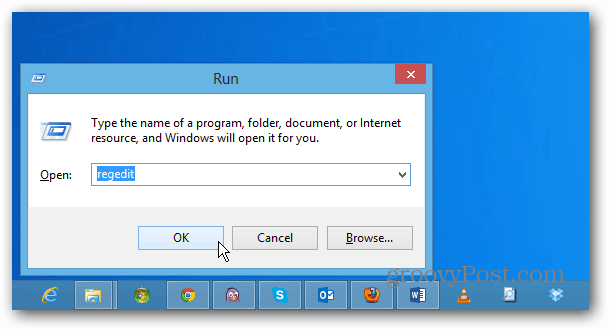
Ali z začetnega zaslona vrsta:regedit in kliknite ikono regedit pod rezultati.

Ko se odpre okno Nadzor uporabniških računov, kliknite Da.
![sshot-2011-10-02- [16-58-27] sshot-2011-10-02- [16-58-27]](/f/4e5c102c252b6dd1a8d3eb5d4faa52eb.png)
Zdaj se pomaknite do:
HKEY_CURRENT_USER \ Software \ Microsoft \ Windows \ CurrentVersion \ ImmersiveShell
Z desno miškino tipko kliknite ImmersiveShell. Kliknite na Novo >> Ključ.
![sshot-2011-10-02- [17-03-43] sshot-2011-10-02- [17-03-43]](/f/9709f1d7bacc71260231bbaf27e4d55c.png)
Za novo vrednost Key vrsta:AppPosicer in pritisnite Enter.
![sshot-2011-10-02- [17-04-37] sshot-2011-10-02- [17-04-37]](/f/efa1b9ae99418712ec8e2b24f0494572.png)
Označite AppPosicer in na desni plošči. Z desno miškino tipko kliknite in izberite Nova >> DWORD (32-bitna) vrednost.
![sshot-2011-10-02- [17-09-20] sshot-2011-10-02- [17-09-20]](/f/f1658109d23ff7491ba9d9868b2a516a.png)
Zdaj vrsta:AlwayEnableLSSnapping in pritisnite Enter.![sshot-2011-10-02- [17-12-44] sshot-2011-10-02- [17-12-44]](/f/22a1c24d030808ad80430adbbd92d4b2.png)
Nato z desno tipko miške kliknite AlwaysEnableLSSnapping in izberite Spremeni.
![sshot-2011-10-02- [17-13-54] sshot-2011-10-02- [17-13-54]](/f/9d07e51cbee3dca106e570870752cc3a.png)
Prikazala se bodo okna Urejanje vrednosti DWORD (32 bit). Podatke o vrednosti spremenite iz 0 v 1 in kliknite V redu.
![sshot-2011-10-02- [17-14-29] sshot-2011-10-02- [17-14-29]](/f/b9245b0b041759d0e0dc409bdf792457.png)
Tukaj je opisano.
![sshot-2011-10-02- [17-15-21] sshot-2011-10-02- [17-15-21]](/f/478789b39ed5a16f0fafec8e2f660eab.png)
Zaprite urednik registra in znova zaženite računalnik.
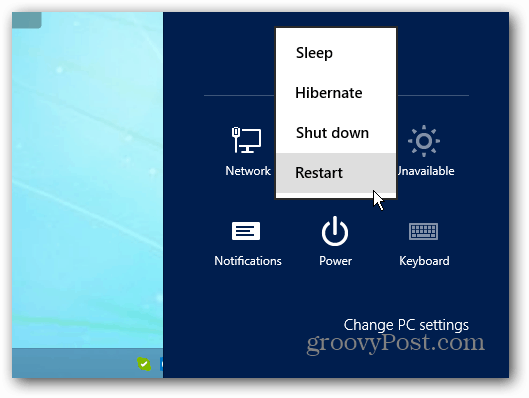
Zdaj boste lahko uporabljali Funkcija Snap za Windows 8 na prikazovalniku z nižjo ločljivostjo.

Igrajte se in eksperimentirajte. Premaknite oba zaslona, tako da boste imeli popoln pogled na svoje aplikacije.
